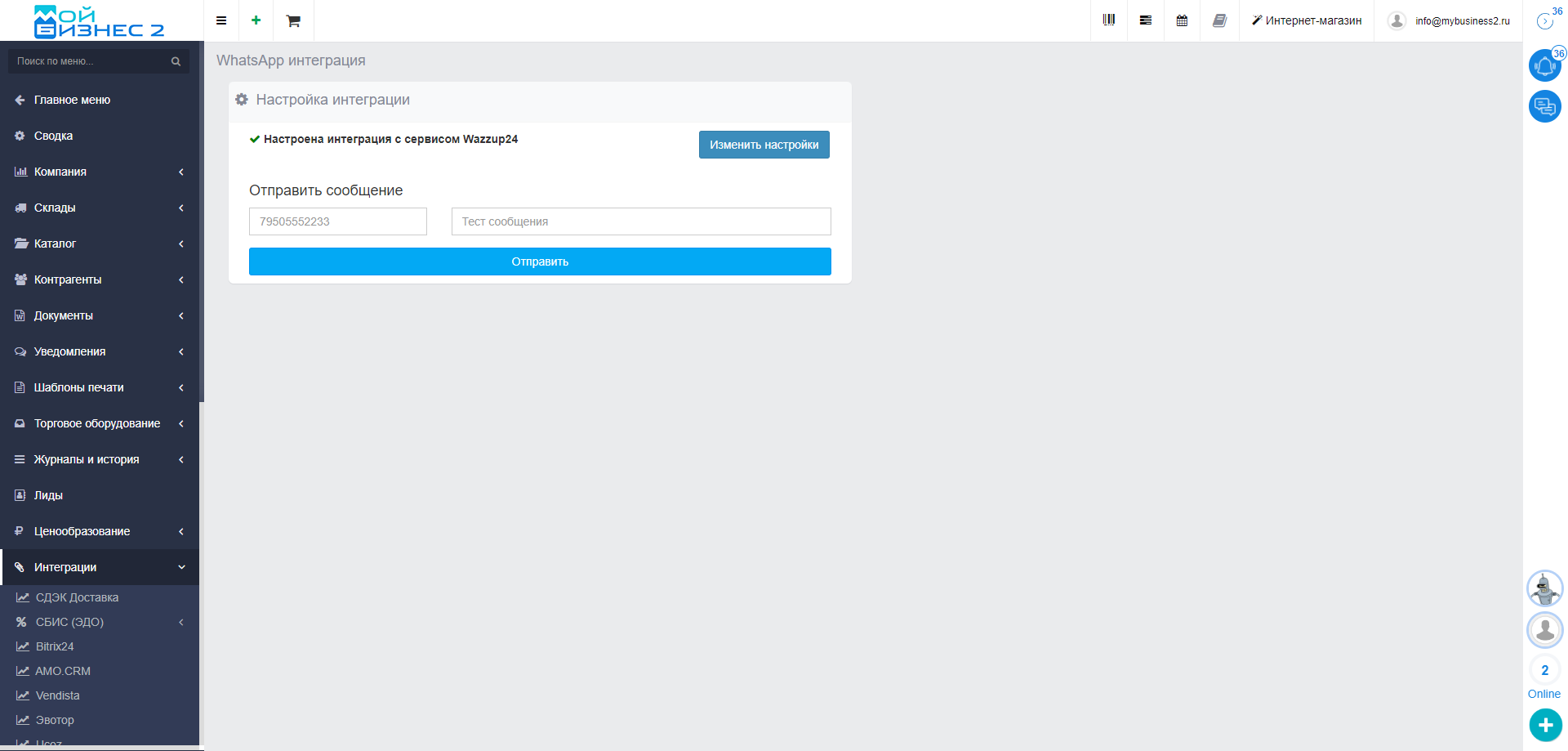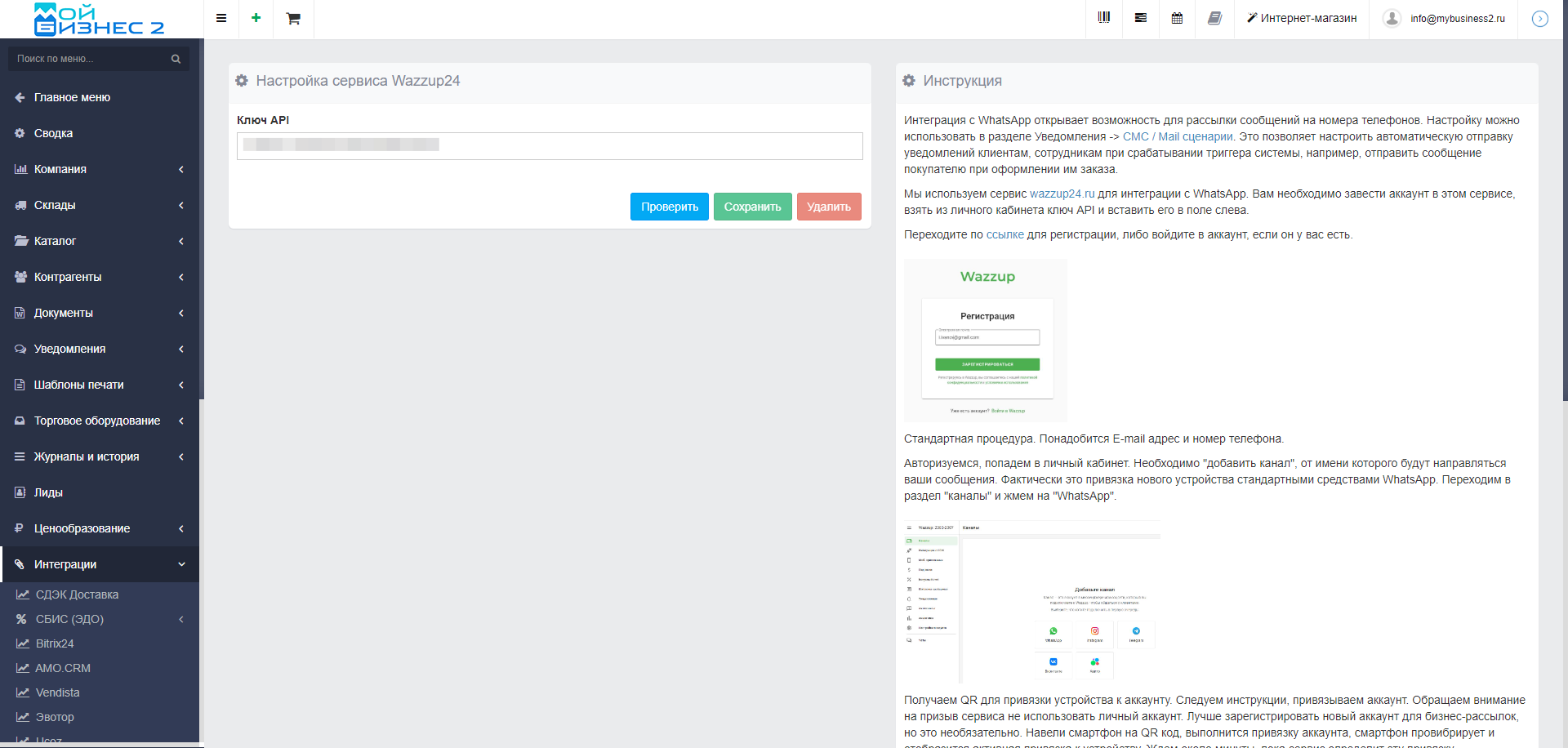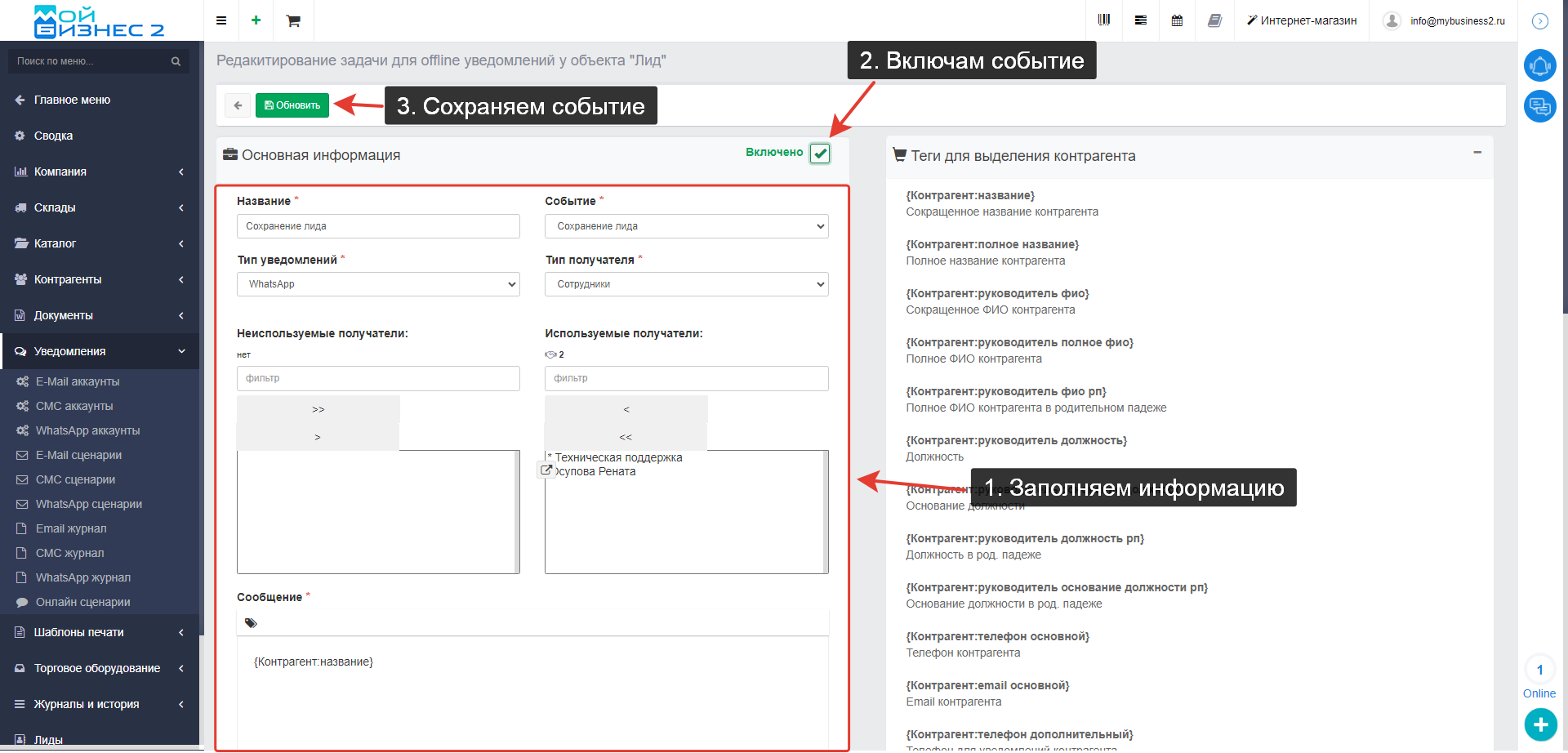Как настроить интеграцию с WhatsApp
В МойБизнес2 есть возможность настроить интеграцию с WhatsApp. Интеграция с WhatsApp открывает возможность для рассылки сообщений на номера телефонов.
Для того, чтобы использовать интеграцию, необходимо зарегистрироваться в Wazzup.
Оглавление
1. Переходим на страницу настройки интеграции
2. Настройка интеграции
3. Проверка интеграции
4. Отправка сообщения
5. Сценарии отправки уведомлений
1. Переходим на страницу настройки интеграции
В Основном меню нажимаем Настройки - Интеграции - WhatsApp.
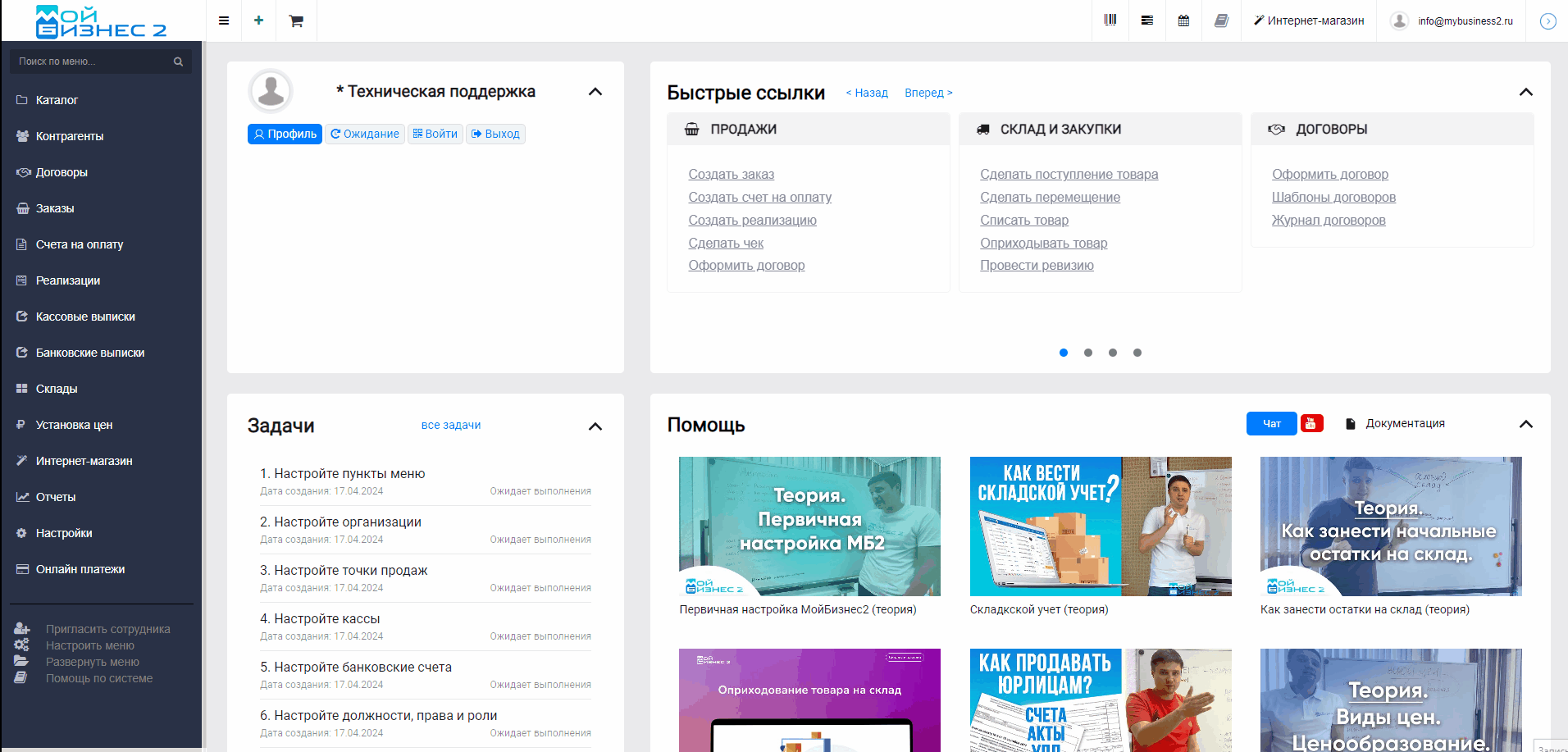 Скрин - переход на страницу интеграции с WhatsApp
Скрин - переход на страницу интеграции с WhatsApp
2. Настройка интеграции
Переходим к настройке интеграции. Вводим следующие данные:
- Ключ API (в "Интеграции с CRM" -> выбираем "API" -> кликаем "подключить". Браузер перенаправляется, попадаем на страницу интеграции и переходим на вкладку дополнительно. Копируем отсюда ключ API и вставляем его в поле слева и жмем "проверить". Система попытается авторизоваться на сервисе wazzup с введенным API ключом. В случае успеха, нажимаете сохранить.
3. Проверка интеграции
Далее нажимаем на кнопку "Проверить" и проверяем настройку интеграции, сохраняем.
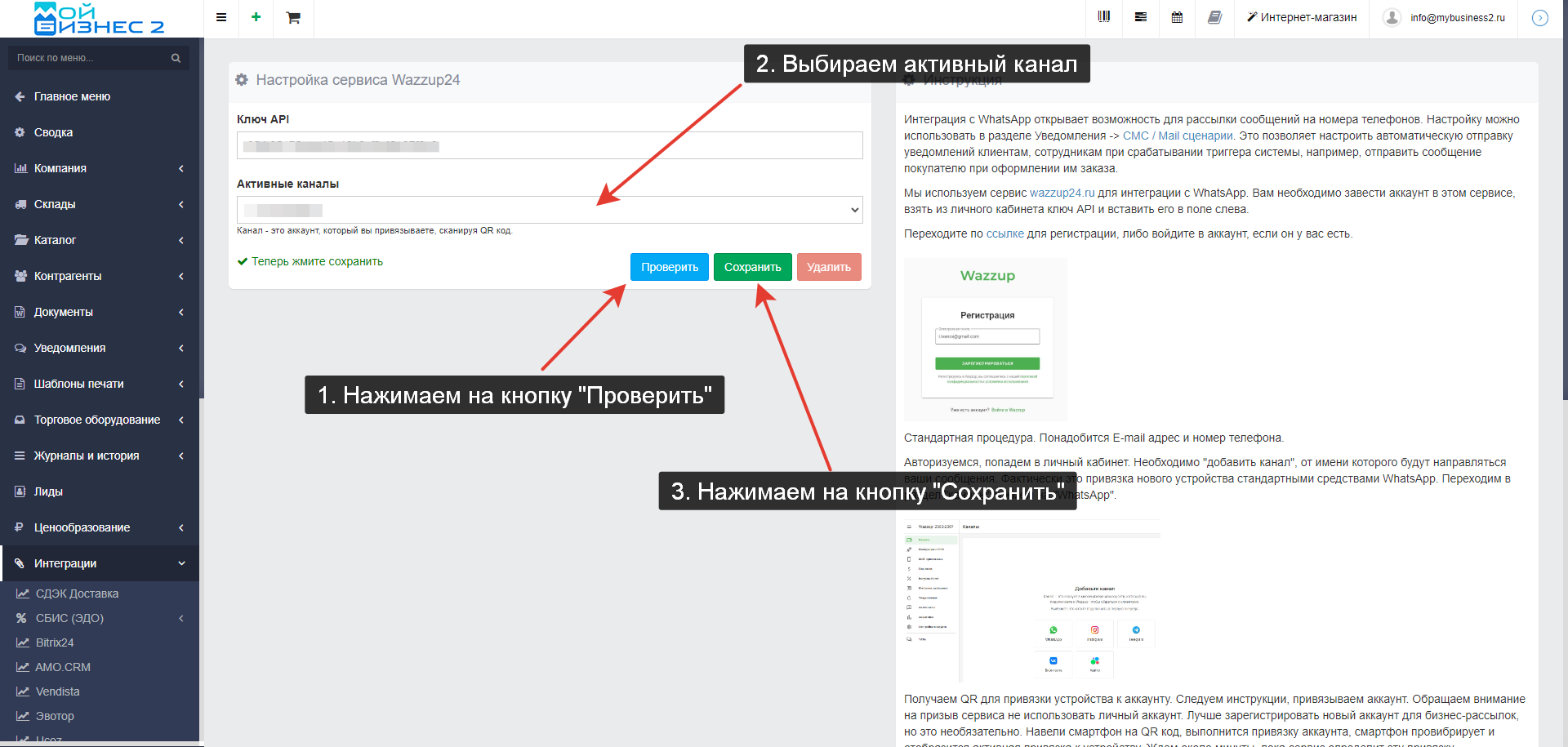 Скрин - проверка и сохранение интеграции
Скрин - проверка и сохранение интеграции
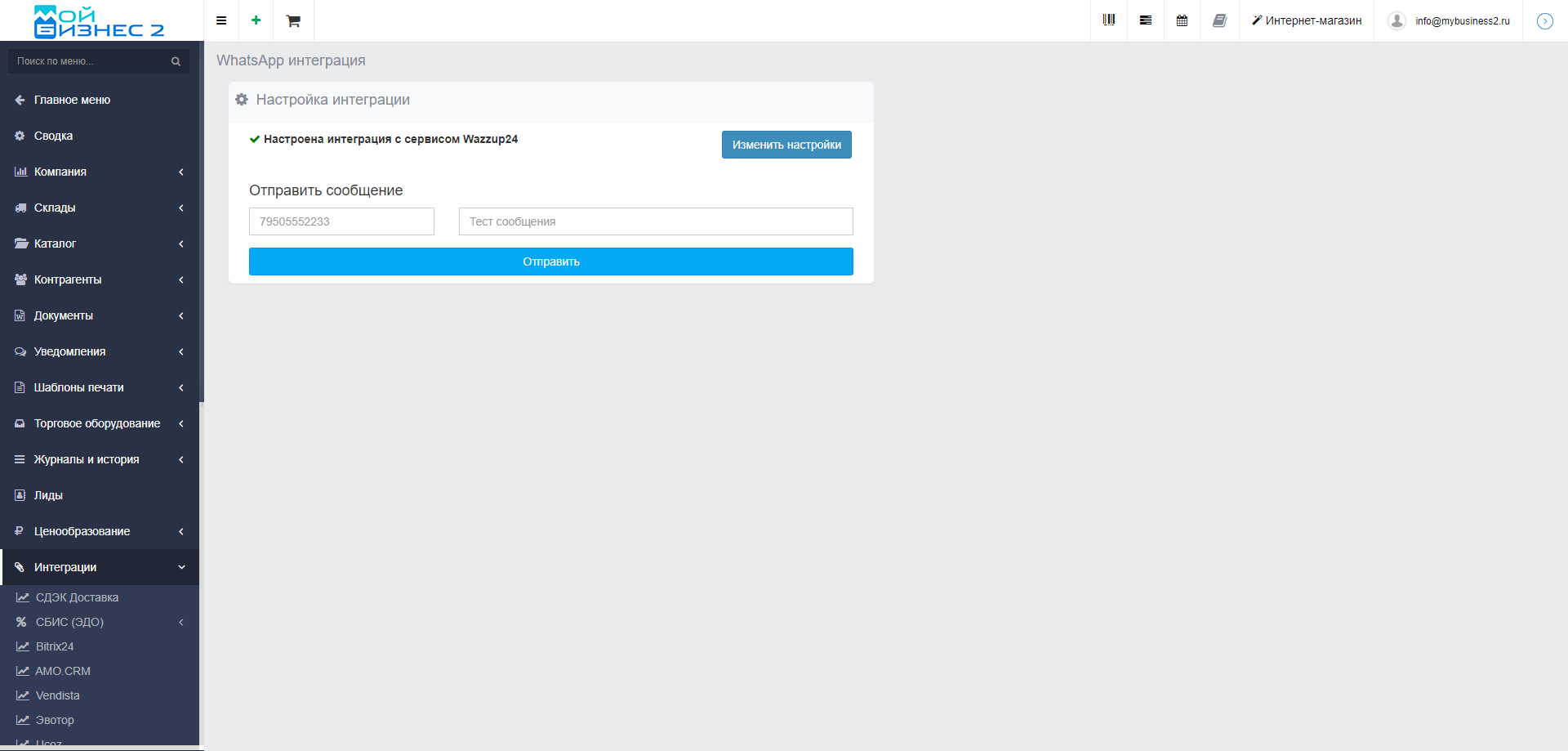 Скрин - завершенная настройка интеграции с WhatsApp
Скрин - завершенная настройка интеграции с WhatsApp
4. Отправка сообщения
Теперь, можем отправить текстовое сообщение на любой номер, который зарегистрирован в WhatsApp:
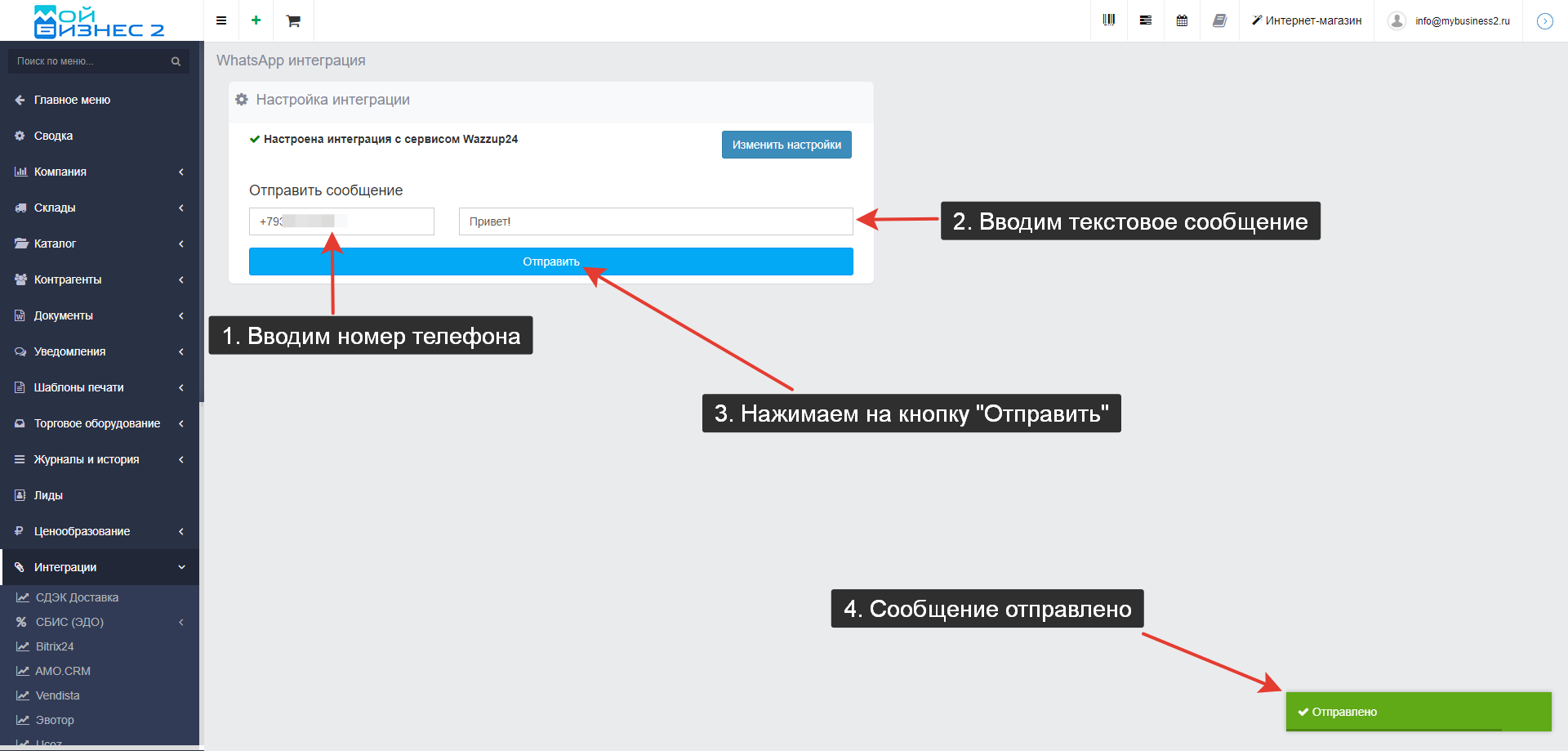 Скрин - отправка сообщения в WhatsApp
Скрин - отправка сообщения в WhatsApp
Сообщение, которое получатель получит в WhatsApp, будет выглядеть стандартным образом:
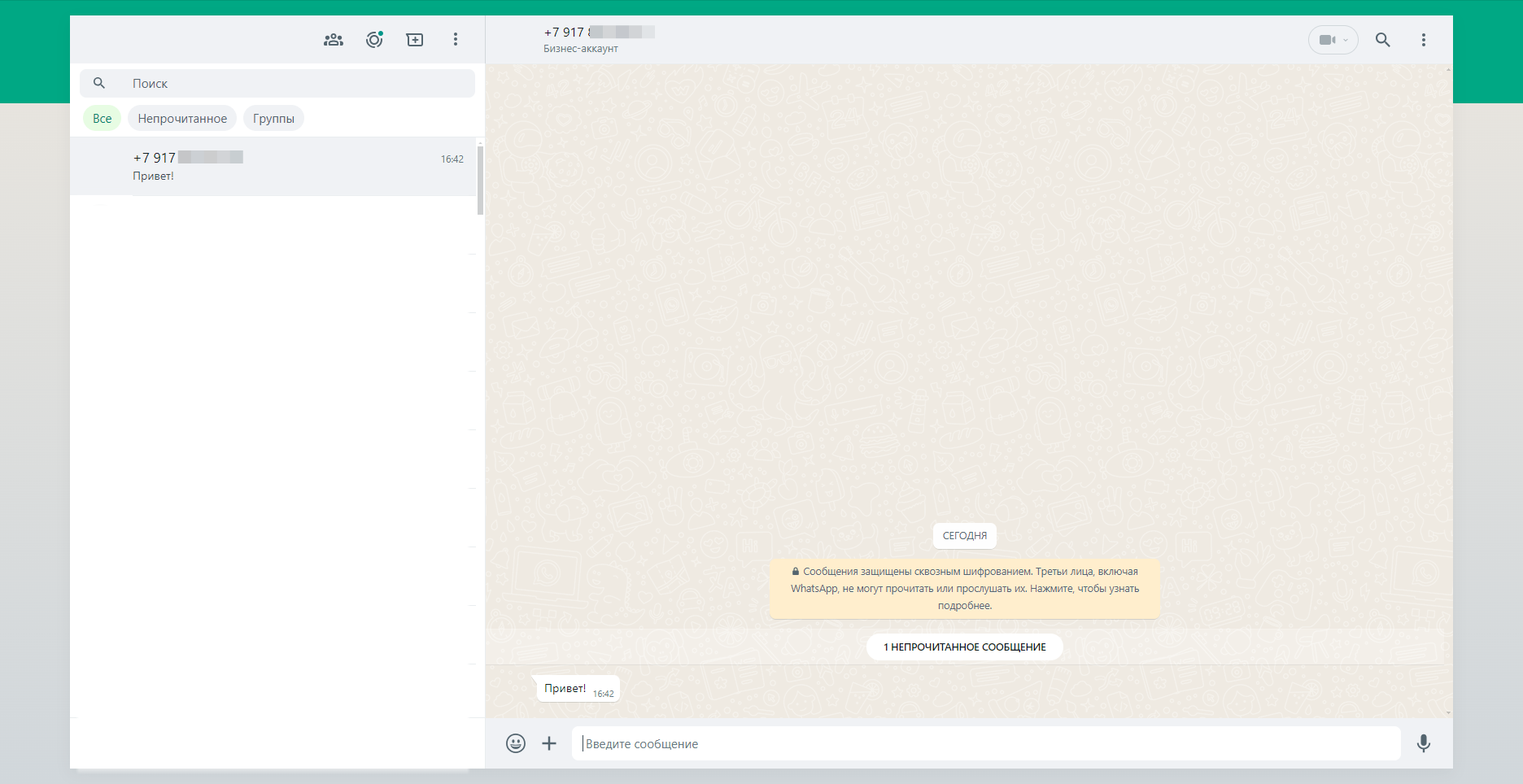 Скрин - полученное сообщение в WhatsApp
Скрин - полученное сообщение в WhatsApp
5. Сценарии отправки уведомлений
Настройку можно использовать в разделе Уведомления -> СМС / Mail сценарии. Это позволяет настроить автоматическую отправку уведомлений клиентам, сотрудникам при срабатывании триггера системы, например, отправить сообщение покупателю при оформлении им заказа.
Добавить событие можно:
- Для объекта Лид: новая точка продаж у лида, сохранение лида, поступил лид с сайта.
- Для объекта Реализация: создание реализации, проведение реализации
- Для объекта Заказ: создание заказа, обновление заказа, поступил заказ с сайта
- Для объекта Счет: создание счета, обновление счета, оплата счета
Для примера, создадим событие для объекта Лид - сохранение лида. При создании события необходимо заполнить основную информацию:
- Название (вводим любое название события)
- Событие (выбираем событие, в данном случае - сохранение лида)
- Тип уведомлений (выбираем тип уведомление, в данном случае - WhatsApp)
- Тип получателя (выбираем тип получателя: сотрудники, контрагент, ответственный, заказчик, сотрудники точки продаж)
- Неиспользуемые получатели (в данном столбце выбираем получателей, которым не будут приходить уведомления). Доступно, если выбран тип получателя: сотрудники, ответственный, сотрудники точки продаж.
- Используемые получатели (в данном столбце выбираем получателей, которым будут приходить уведомления). Доступно, если выбран тип получателя: сотрудники, ответственный, сотрудники точки продаж.
- Сообщение (вводим само сообщение, можно использовать теги для выделения: контрагента, организации, товаров, данных документа)
Последним шагом, является включение данного события с помощью установки галочки на чекбокс "Включено"
Вывод: таким образом, в системе МойБизнес2 доступна интеграция с WhatsApp для отправки сообщений и уведомлений.